Калькулятор в ОС Windows 10
Калькулятор является стандартным приложением операционной системы Виндовс 10, еще из самой первой выпущенной версии. Для некоторых пользователь это важная функция, присутствие которой имеет большое значение. В новой версии Windows, юзеры часто сталкиваются с проблемой запуска этого приложения и поиска его местонахождения. Этот процесс создает некий дискомфорт, поэтому мы попытаемся в этой инструкции разобраться, как настроить калькулятор и где его найти. Также вам будет интересно узнать, что можно предыдущую модификацию этого полезного приложения.
В версии Windows 10 много перемен, и расположение калькулятора одно из них. Когда-то он находился в меню Пуска в папке «Стандартные», теперь же у него есть свой пункт, среди списка всех программ в Пуске. Его можно обнаружить в Пуске под буквой «К».
В некоторых случаях в указанном месте калькулятора может не оказаться. Тогда попробуйте воспользоваться поиском.
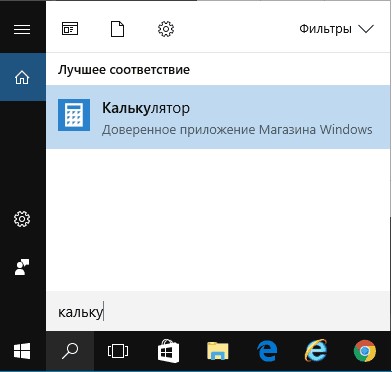
Еще можно найти калькулятор, если пройти по следующему пути: Локальный диск С Windows System32 calc.exe. Когда вы его найдете, то более комфортно будет создать его ярлык и переместить его на рабочий стол для более удобного использования.
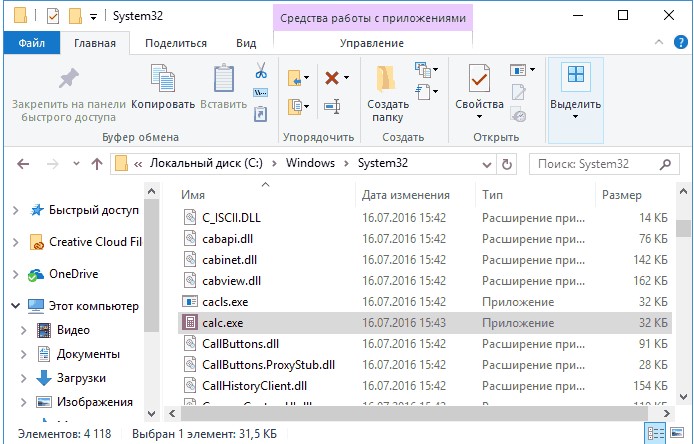
Если вы проверили и Пуск, и попробовали искать в указанной папке, и через поиск тоже не удалось ничего найти тогда, тогда, скорее всего ваш калькулятор был удален. Здесь нет ничего трагичного, его можно легко установить заново. Для этого просто перейдите в магазин Виндовс 10. В поиске приложений введите «Калькулятор» и перед вами откроется список со всеми существующими калькуляторами, которые вы можете установить на свой ПК.
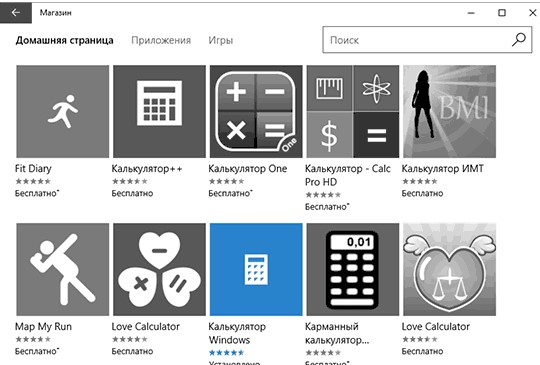
Но попадаются такие случаи, когда калькулятор на компьютере есть, но он не работает, не включается, или же после включения сразу закрывается. Давайте попробуем решить и эту проблему.
Необходимые действия, чтобы настроить неработающий калькулятор
В случаях, когда калькулятор не хочет включаться, попробуйте сделать следующие действия:
1)Найдите раздел «Приложения и возможности» через Пуск-Параметры-Система-Приложения и возможности.
2)Среди представленных программ нажмите на «Калькулятор». Под ним появится пункт Дополнительные параметры, перейдите к ним.
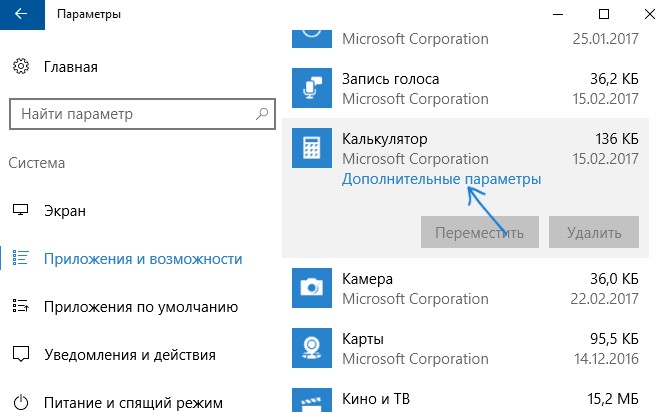
3)В новом окне вы сможете увидеть кнопку «Сбросить», ее и нужно нажать и подтвердить свои действия.

После всего сделанного, включите еще раз приложение «Калькулятор».
Калькулятор цены маршрута

23 октября, 2022 0
Калькулятор цены маршрута – удобная бесплатная программа для расчёта стоимости маршрута из пункта А в пункт Б. Также в программе есть возможность расчёта стоимости маршрута… Скачать
Old Calculator for Windows 10 1.0

Название: Old Calculator for Windows 10 1.0 Размер: 0,88 mb Разработчик: Sergey Tkachenko Операционка: Windows 10 Язык интерфейса: Eng, Rus Дата: 17-05-2016, 08:45
Old Calculator for Windows 10 — бесплатный и удобный калькулятор, который ранее был на Windows 7 и 8, который выполнен в классическом стиле и всем удобный. Как вы уже заметили в Windows 10 был изменен дизайн и стал предельно не удобным в использовании, именно по этому и был создан Old Calculator.
Лучшие бесплатные приложения Калькулятор для Windows 10
Калькулятор Windows 10 по умолчанию

Приложение по умолчанию для калькулятора, которое поставляется в Windows 10, является одним из лучших, которые вы можете пожелать. Это пользовательский интерфейс очень простой и красивый.
Переключение между тремя поддерживаемыми функциями (Standard, Scientific и Converter) осуществляется из одного и того же окна, и для большинства пользователей это приложение обеспечит всю необходимую им поддержку.
Кнопки довольно большие, их легко нажимать или нажимать, и в качестве дополнительной функции для пользователей компьютеров они могут использовать цифровые клавиши для ввода цифр.
Calc Pro HD

Calc Pro HD — одна из лучших альтернатив стандартному калькулятору Windows, который вы можете найти в Магазине. На самом деле, он даже имеет больше функций и возможностей.
Есть бесплатная версия и платная версия, которая будет стоить вам $ 7,99, и она имеет стандартный калькулятор и финансовый калькулятор, каждый из которых имеет 10 рабочих листов калькулятора.
Прежде всего, Calc Pro HD имеет полную интеграцию с Cortana . Это означает, что вы можете фактически диктовать вычисления своему виртуальному помощнику, и вы сразу получите результат.
Помимо всех основных математических функций, Calc Pro HD также имеет некоторые расширенные функции, так что это хороший выбор для студентов любого возраста и уровня образования.
Получить Calc Pro HD в магазине Microsoft
Калькулятор X8

Ранее мы рассмотрели Calculator X8 и обнаружили, что это отличное приложение на вашем компьютере с Windows 10.
Хотя он не предлагает пользователям никаких других функций, кроме простого научного калькулятора с наиболее часто используемыми функциями, он имеет великолепный минималистичный пользовательский интерфейс.
Для тех, кто время от времени использует только калькулятор Windows 10, и для простых вычислений, это приложение идеально подходит.
Пользовательский интерфейс идеально подходит для устройств с сенсорным экраном , поскольку кнопки довольно большие, что делает практически невозможным опечатку.
Получить калькулятор X8 в магазине Microsoft
Супер Калькулятор

Еще одно приложение калькулятора Windows 10 , которое предоставляет пользователям возможность выполнять длительные и утомительные научные вычисления, — это Super Calculator .
Хотя этот инструмент имеет только научный калькулятор , он очень хорошо спроектирован, и пользователи могут быстро получить доступ ко всем необходимым функциям.
Его отображение почти такое же, как в реальном научном калькуляторе , где пользователи могут добавлять дроби и другие функции в одно длинное уравнение.
В этом отношении он будет очень полезен студентам инженерных специальностей и другим специалистам, которым необходимо записывать длинные и сложные уравнения.
Получить Супер Калькулятор в Магазине Microsoft
Calculator²

Это приложение является одним из самых сложных приложений калькулятора Windows 10, которые вы можете использовать.
Он позволяет пользователям вводить значения с клавиатуры , а внутри приложения они могут находить математические и физические константы, более 50 научных функций, почти все типы единиц для преобразования и многое другое.
Calculator² предоставляет своим пользователям базовый калькулятор , научный, программист, конвертер валют и единиц, гарантируя, что все возможные вычисления, которые может сделать любой пользователь , могут быть выполнены с помощью этого приложения .
Получить калькулятор² в магазине Microsoft
С помощью плитки на начальном экране
Чтобы создать плитку, нужно открыть контекстное меню исполняемого файла или ярлыка калькулятора и выбрать в нем команду “Закрепить на начальном экране”. На скриншоте ниже также показано, как закрепить ярлык приложения на панели задач.

Эти же команды доступны и из контекстного меню полноэкранного калькулятора, точнее – его ярлыка в списке установленных приложений.

Выбрав “Закрепить на начальном экране” вы создадите плитку, которая позволит вам быстро запускать калькулятор, не загромождая рабочий стол лишними элементами. Чтобы включить программу, достаточно один раз щелкнуть по плитке.

Надеемся, из предложенных нами способов быстрого запуска калькулятора вы сможете найти наиболее удобный для себя и навсегда забудете о проблемах с этим приложением.
ГЕКСЕЛОН МАКС
С этим научным калькулятором у вас есть все необходимые инструменты для решения всех видов математических операций, таких как тригонометрия, статистика или алгебра , что позволяет нам использовать до трех калькуляторов одновременно. Мы также можем добавлять символы с клавиатуры, использовать углы и числовые системы, а также конвертировать валюты и единицы. Очень полезным является наличие история в котором мы можем добавлять операции, с которыми мы будем часто работать, а также расположение пяти наборов клавиатур, которые мы можем сконфигурировать так, чтобы иметь наиболее часто используемые функции всегда под рукой.
Если вы хотите попробовать HEXelon MAX, вы можете скачать бесплатно с его официального сайта.
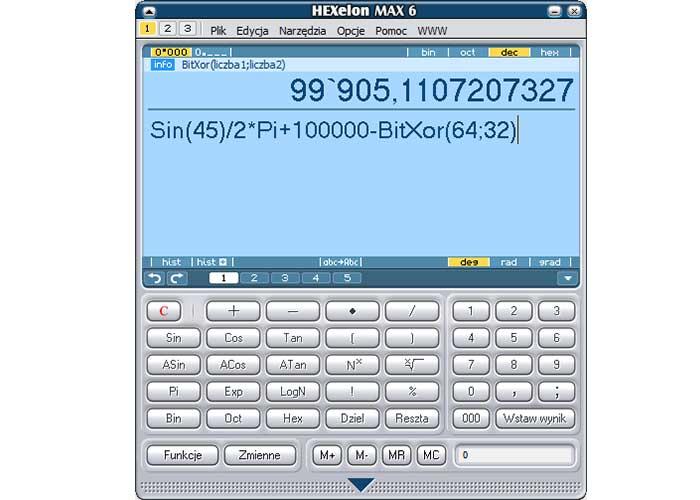
Как запустить инженерный программный калькулятор на ОС Windows
Для того чтобы запустить нужный вам режим работы калькулятора, не нужно прибегать к немыслимым вещам. Воспользуйтесь инструкцией для запуска, представленной ниже:
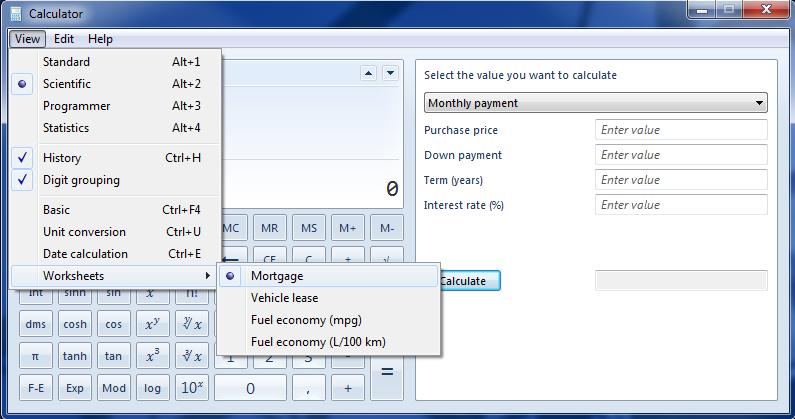
- Запустите «Калькулятор».
- В открывшемся окне перейдите по вкладке «Вид».
- Из открывшегося списка найдите нужный вам режим работы программы.
- Установите напротив выбранного режима галочку.
После выполнения этих операций вы сможете воспользоваться калькулятором и его функциями в полной мере.
Как установить калькулятор Windows 7 на Windows 10?
До финального выпуска Windows 10 классический калькулятор как в Windows 7 можно было скачать с официального Магазина Microsoft. Однако в августе 2016 г. его с продажи убрали.
Скачать калькулятор Windows 7 для Windows 10 можно по ссылке.
Скачать Калькулятор для Windows (7/8/10)
Установка приложения стандартная. Запускаем exe.файл. Откроется Мастер-установщик. Следуем подсказкам.












